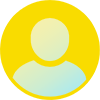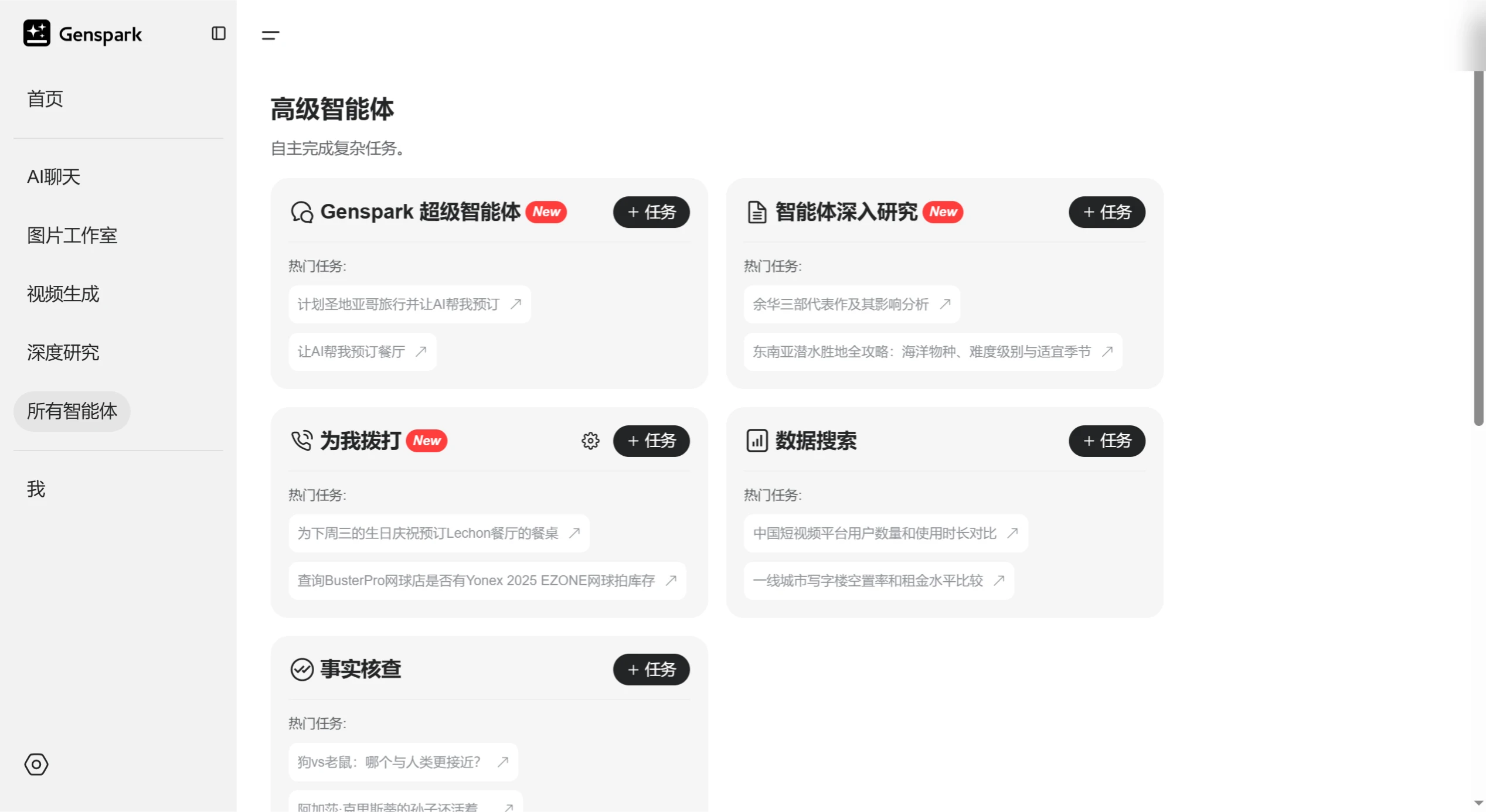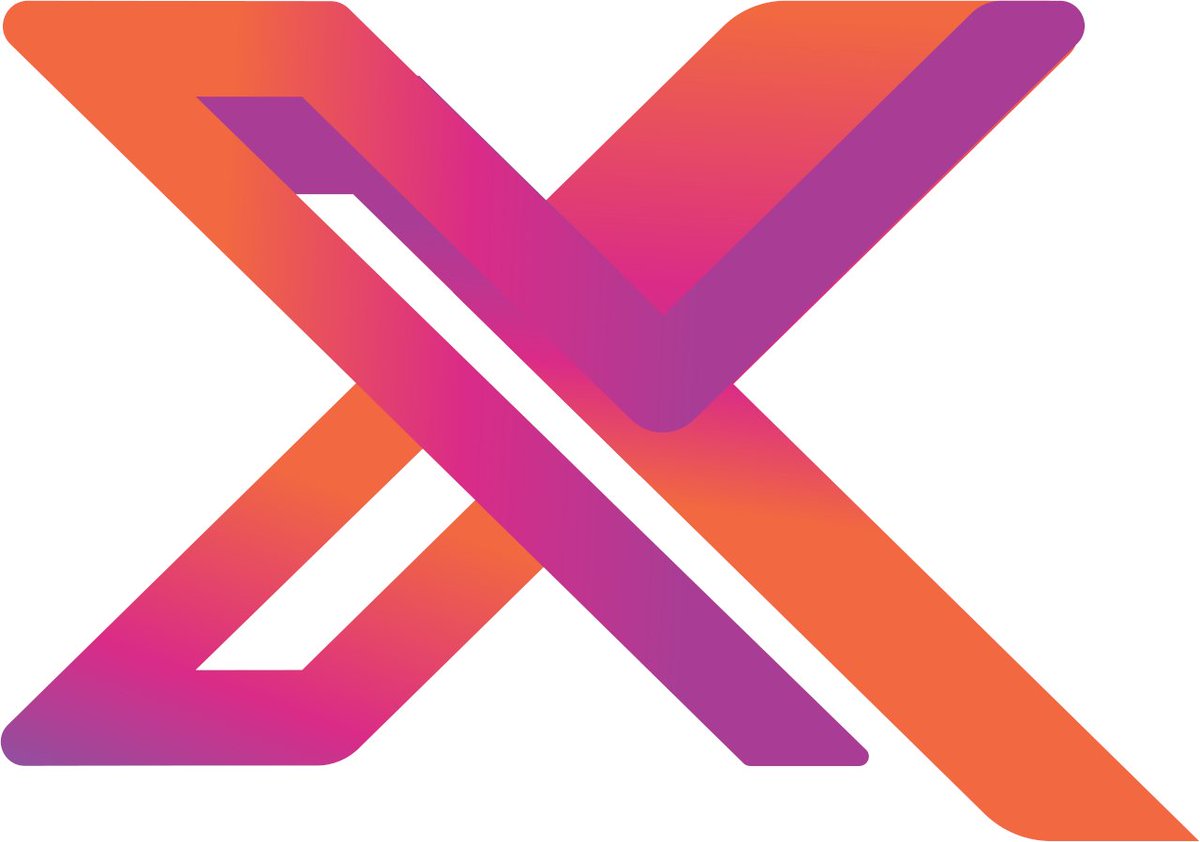TypeSimulator:高级输入模拟工具,用户在各种场景下可实现自动化输入
TypeSimulator是什么?
TypeSimulator是一款高级输入模拟工具,可模拟键盘输入,支持自定义打字速度和随机延迟,能将键盘按键映射到预定义文本序列。它还具备全局热键功能,方便在任何应用程序中控制操作。界面简洁直观,操作简单,适合办公自动化、编程辅助等多种场景,能有效提高输入效率。
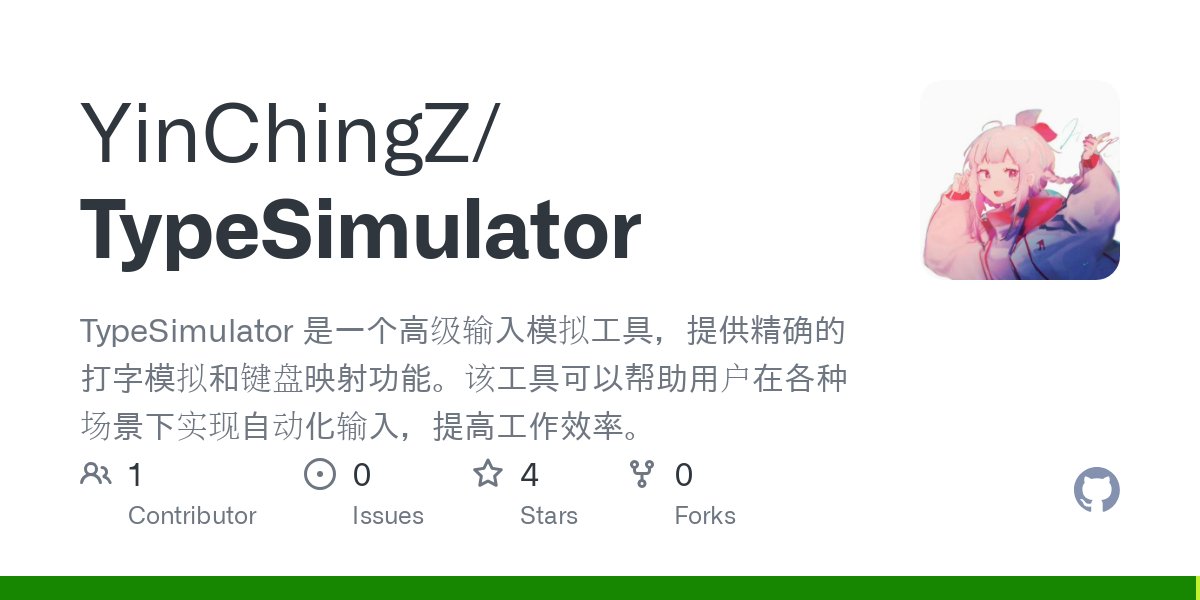
TypeSimulator功能特点
模拟键盘输入:支持自定义打字速度和随机延迟,可模拟真实人工输入的随机间隔,以可控速度自动模拟键盘输入文本。
按键映射功能:将普通键盘输入映射到预定义文本,可将键盘按键映射到预定义文本序列。
映射暂停功能:支持暂停/恢复映射,保持映射进度,新增映射暂停功能,可临时暂停映射而不丢失进度,完全禁用与暂停功能分离,提供更灵活的使用体验。
全局热键支持:在任何应用程序中随时控制各项功能,如F10可启用映射/暂停映射/恢复映射(三态切换),F11可完全禁用按键映射功能,F12可重置应用程序状态,Ctrl+Alt+T可切换打字功能。
简洁直观的用户界面:操作简单,状态明显,更直观的状态显示,清晰显示映射功能的当前状态(启用、暂停或禁用)。
详细的操作日志:记录所有操作,便于排查问题。
TypeSimulator使用场景
办公自动化:在办公软件中快速输入重复性文本,如在文档中插入常用的格式化文本、在表格中填充数据等,可大大提高工作效率。
编程辅助:程序员可以在代码编辑器中快速输入代码片段,减少重复代码的编写,提高编程效率。
游戏辅助:在一些需要大量输入文字的游戏中,可以快速输入指令或对话内容,提升游戏体验。
教学演示:教师在教学过程中,可以快速展示文本输入效果,增强教学的直观性。
安装使用教程
安装:可从发布页面下载exe文件,直接以管理员身份运行TypeSimulator.exe;或下载rar文件,解压缩后以管理员身份运行文件夹中的setup.exe。
使用:
模拟打字:在文本框中输入或粘贴要模拟打字的文本,调整打字速度,点击“开始打字”按钮或使用快捷键(Ctrl+Alt+T)启动,使用“暂停”和“停止”按钮控制打字过程。
使用按键映射:在文本框中输入或粘贴要映射的文本,通过勾选“启用映射”复选框或按下F10快捷键启用映射,开始在任意应用程序中打字,每次按键将被映射为文本中的下一个字符。
系统要求
Windows 10/11。
.NET Framework 4.7.2 或更高版本。
管理员权限(用于全局键盘钩子)。
Github地址:https://github.com/YinChingZ/TypeSimulator

 提交您的产品
提交您的产品  Ai应用
Ai应用 Ai资讯
Ai资讯 AI生图
AI生图 AI生视频
AI生视频 AI生PPT
AI生PPT AI数字人系统
AI数字人系统